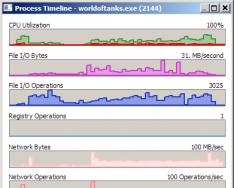RDS BAR – это дополнение для вебмастеров и оптимизаторов, которые заняты в сфере сайтостроения и продвижения сайтов в Интернете.
Данный программный продукт легко встраивается в браузер Mozilla Firefox, который по праву считается лучшим браузером для владельцев сайтов и разработчиков.
Фактически RDS BAR (РДС бар) – это дополнительная панель инструментов, которая включается и отключается по вашему желанию. В ней отображаются аналитические характеристики, метрики и показатели всех сайтов и страниц, которые открываются в окнах вашего браузера.
В режиме реального времени это специфичное дополнение позволит владельцу сайта, блога, форума, или оптимизатору отслеживать важнейшие факторы без дополнительных переходов к аналитическим и статистическим сервисам.
RDS BAR может анализировать массу самых различных показателей сайтов и страниц, начиная от пузомерок (тИЦ, PageRank, число страниц в индексе), оканчивая сложными показателями траста, Яндекс и Гугл Вебмастеров, панелей программного кода.
Этот же инструмент способен выделить все не индексируемые участки страничек, может проверить каталоги Яндекса и DMOZ, определить наличие ресурса в SAPE, и выявить много-много других полезных сведений.
Для запуска простых опций даже авторизация вам не потребуется. Вы просто устанавливаете RDS BAR за одну минуту и сразу начинаете им пользоваться. Для глубокой оценки просматриваемых страниц и сайтов уже желательно синхронизировать дополнение со сторонними сервисами статистики, пройти полную регистрацию на официальном сайте.
Пользоваться РДС баром может каждый, хотя бы затем, чтоб оценить качество просматриваемых сайтов и проанализировать степень доверия к информации на определенных площадках.
В общем, если вы искали эту пошаговую инструкцию, то и сами знаете, для чего вам нужен RDS BAR – дополнение для Мозиллы Фаерфокс, и наши рассказы здесь излишни.
Прямо в эту минуту давайте приступим к установке бара РДС на свой браузер. При этом важно пользоваться ТОЛЬКО Mozilla Firefox, так как в других браузерах этот инструмент может не работать ().
Скачать и установить RDS BAR: пошаговая инструкция
Шаг №1
Мы упростили вам задачу поиска нужной страницы в дополнениях браузера, и вы просто можете пройти по прямой ссылке:
Шаг №2

Шаг №3
Когда процесс загрузки окончится, в левом правом углу вы увидите выпадающее сообщение с кнопкой «Установить». Кликаем по этой кнопке и подтверждаем свое решение. Далее в этом же месте появляется кнопка «Перезапустить сейчас». Жмем и на нее тоже.

Примечание: если кнопка перезагрузки спряталась, и вы не успели ее нажать сразу, не огорчайтесь! Просто закройте весь браузер Mozilla Firefox и снова его откройте – это и будет ваша перезагрузка (перезапуск).
Шаг №4
После перезагрузки браузера вы увидите ту самую строку дополнения RDS Бара, которую только что установили. Она выглядит так:
Как видите, здесь масса различных показателей, которые начинают работать при открытии любой странички любого сайта. Дополнение РДС просто оценивает ту страницу, которую вы просматриваете в данный момент, выдает ее статистические характеристики.
Информация подобного рода интересна и полезна каждому вебмастеру и оптимизатору.
С помощью этого простого Bar RDS можно легко и быстро анализировать своих конкурентов, а также личные проекты, можно искать трастовые и качественные площадки для получения ссылок, можно проверять правописание, смотреть код страничек и делать многие другие специфические вещи.
Отключение RDS. Проблемы с Яндексом
Несмотря на всю полезность дополнения РДС, оно постоянно вступает в конфликт с Яндексом и Google. Если вы регулярно пользуетесь этим классным инструментом, то:
- вам постоянно придется вводить капчу (защитные символы);
- вас могут временно заблокировать в сервисе Яндекс.Вордстат;
- ваш браузер и компьютер будет постоянно загружен работой;
- вы будете растрачивать интернет трафик (что очень неприятно, если он у вас ограничен, лимитирован).
Чтобы избежать этих неприятностей, просто отключайте RDS BAR в те моменты, когда вы им не пользуетесь. Отключить (спрятать) это дополнение можно из панели меню браузера:
«ВИД» — «Панели инструментов» — RDS bar (просто снимите флажок/галочку)

Для полной убедительности вы можете даже перезапустить браузер Firefox, чтобы уж точно избавиться от проблем с Яндексом (если вы конечно вообще пользуетесь Яндекс Поиском).
Вы также можете отключить этот инструмент из дополнений вашего браузера.

Для перехода к списку дополнений нажмите одновременно клавиши Ctrl+Shift+A (или перейти в меню «Инструменты» — «Дополнения»). В окне дополнений включаем вкладку «Расширения», находим RDS бар в списке всех инструментов и жмем в его строке кнопку «Отключить».
С помощью кнопочки «Удалить» вы можете навсегда избавиться от этого плагина/дополнения. Кстати, после таких операций Мозиллу снова придется перезапустить!
Здравствуйте уважаемые друзья!
В прошлой статье я писал о полезном . Сегодня же решил написать обзор лучшего, на мой взгляд, seo-расширения RDS bar для Google Chrome, Opera и Mozilla.
Расширения RDS bar мне нравится тем, что с его помощью можно за несколько секунд узнать основные характеристики сайта и сделать вывод о его качестве. Например, если вы ищите донора для покупки ссылок, то всегда нужно узнать, какие у сайта пузомерки, сколько страниц проиндексировано поисковиками, есть ли он в популярных каталогах, какая у него и т. д. Вот это все мы сейчас и научимся определять.
Для начала скачаем плагин RDS bar и установим на свой браузер. Я не знаю, какой у вас браузер, поэтому даю ссылки сразу на три:
После установки в правом верхнем углу вы должны увидеть вот такой значок:


Нажимаем правой кнопкой мыши на этот значок и выбираем пункт «настройки»:


Здесь по умолчанию настроено все нормально, только я убрал галочку напротив надписи «Показывать панель информации», и запретил подсвечивать текст, который закрыт от индексации тегом noindex:


Для того, чтобы увидеть основные показатели сайта, достаточно нажать на RDS bar левой кнопкой мыши:


Давайте быстро пробежимся по всем его настройкам:
1. Отображается и адрес сайта.
2. и описание отображается только для тех ресурсов, которые находятся в Яндекс Каталоге.
3. Здесь мы можем увидеть такие показатели блога, как (Тиц) и Public Relations (PR). Как вы могли заметить, напротив PR есть две цифры 4 и 5. Первая цифра 4 отвечает за PR внутренней страницы, вторая цифра 5 за PR главной.
4. Отображение индексации страницы. Если страница проиндексирована, то будет писать «Да» или время ее индексации, если не проиндексирована, то соответственно «Нет».
5. Здесь мы можем посмотреть, сколько страниц проиндексировано Яндексом, Гуглом и поисковой системой Bing. При покупке ссылок обратите внимание на то, чтобы количество страниц в индексе Гугла и Яндекса было примерно равным. Если Гугл индексирует в 3-4 раза больше документов, как на скриншоте, то это еще нормально. Но если цифры очень сильно отличаются, например, в индексе Яндекса 500 страниц, а в индексе Гугла 50800, то с этим ресурсом что-то не так:smile:. Если Яндекс индексирует только одну или несколько документом, то, скорее всего, ресурс под фильтром АГС.
6. Индексация картинок поисковой системой Гугл и Яндекс. Здесь также хорошо бы было, если бы оба поисковика индексировали все картинки. Если какая-нибудь поисковая система картинки не индексирует или индексирует, но не все, а сайт уже не молодой, то, скорее всего, изображения на сайте не уникальные. Но в любом случае, это еще не говорит о том, что сайт плохой и на нем не нужно покупать ссылку.
- Back G – количество входящих ссылок по Google;
- Упом. Я – количество упоминаний в Яндексе. Это не ссылки, а простые текстовые упоминания сайта;
- MJ – здесь также можно увидеть две цифры. Первая отвечает за количество ссылок на страницу по сервису MajesticSeo, вторая — на домен;
- Back Bing – количество входящих линков на сайт по данным поисковой системы Bing;
- Рейтинг Я.Б – первая цифра отвечает за авторитетность, вторая — за количество подписчиков;
- Solomono (сейчас этот сервис переименован на linkpad) – первая цифра отвечает за количество входящих ссылок на сайт, вторая — на . При отборе доноров нужно смотреть, чтобы количество исходящих линков с сайта не сильно отличалось от количества входящих на сайт. Если количество исходящих ссылок с сайта, например, 1000, а количество входящих — 20, то этот ресурс, скорее всего, заспамлен и его нужно проверять тщательнее. За такое можно получить санкции от поисковиков. Но дело в том, что сервис учитывает закрытые от индексации линки. И если с сайта идет много исходящих ссылок, которые закрытые атрибутом , то это нормально.
8. В разделе «статистика» мы можем и посещаемость ресурса, если на нем есть открытая или какая-нибудь другая.
9. Наличие в каталогах. Здесь все очень просто, если ресурс присутствует в Яндекс каталоге или Dmoz, то вы увидите ссылку на категорию.
Яндекс бар – это тематика, которая присваивается модератором Яндекс Каталога. Есть она у тех ресурсов, которые присутствуют или когда-нибудь присутствовали в Яндекс Каталоге.
10. Другие параметры:
- WebArch – месяц и год первой записи в архиве интернета. С помощью этого инструмента можно посмотреть, как выглядил сайт в прошлых годах;
- Валидатор – это проверка валидности верстки страницы;
- Robots и sitemap – наличие и ;
- SEMRush рейтинг и поиск. трафик – некоторые данные о сайте от semrush.com. Цифра $ 4807 – это примерная стоимость поискового трафика от semrush:smile:.
Еще несколько моментов:
- Все показатели кликабельные, можете нажать на любой из них и узнать подробную информацию;
- Если навести курсор мыши на любую ссылку, то вы увидите подсказку, за что она отвечает;
- Иногда не показывается количество страниц проиндексированных Яндексом или Гуглом. Для того, чтобы узнать, нужно нажать на надпись «captcha» или «parse error» и ввести . Потом вернуться назад на страницу и обновить ее. После этого цифра должна появиться.
На этом все. Удачи вам, друзья;-).
Расширение для браузеров RDS Bar – незаменимый инструмент в арсенале пользователей, занимающихся продвижением и раскруткой сайтов. Также он будет полезен в процессе оптимизации различных параметров, отвечающих за узнаваемость и популярность ресурса.
В этой статье мы подробно рассмотрим процесс установки данного плагина на самые популярные браузеры, а также покажем функционал рдс бар. Представленное расширение затрагивает такие показатели как:
- ТИЦ сайта;
- различные рейтинги Alexa, PR и др;
- индексирование страниц;
- количество изображений;
- ведет подсчет страниц попавших в различные поисковые системы;
- упоминание сайта на других ресурсах;
- наличие важных файлов в корне сайта (robot.txt, sitemap.xml);
- степень вложенности текущей страницы;
- место размещения сервера;
- посещаемость и количество переходов с других ресурсов;
- упоминания в социальных сетях;
- многое другое.
Для вебмастера полученные знания будут крайне полезны, что позволит проанализировать любой ресурс, сделать соответствующие выводы и заниматься собственным проектом.
Установка расширения
Название плагина для всех программ неизменное, поэтому поиск будет осуществляться по одному и тому же запросу. В большинстве случаем интересующее нас дополнение отображается первым в списке.
Google Chrome
 На этом установка расширения для Chrome закончена. Можно приступать к анализу полученных данных и просмотру интересующей вас информации. При необходимости можно внести коррективы в настройки, убрав или добавив нужные элементы.
На этом установка расширения для Chrome закончена. Можно приступать к анализу полученных данных и просмотру интересующей вас информации. При необходимости можно внести коррективы в настройки, убрав или добавив нужные элементы.
Mozilla Firefox

Интеграция завершена. Можно активно использовать данные в своих целях.
Яндекс браузер

 Теперь возле строки запроса появится дополнительная иконка, нажав на которую юзер получит подробную информацию о сайте.
Теперь возле строки запроса появится дополнительная иконка, нажав на которую юзер получит подробную информацию о сайте.
RDS Bar – это SEO-расширение для браузеров Google Chrome, Mozilla Firefox и Opera. С его помощью можно быстро узнать характеристики веб-ресурса и оценить его качество. Расширение полезно при поиске сайта-донора для размещения ссылок.
Возможности RDS Bar
RDS Bar – это расширение от сервиса Recipient Donor Service, предоставляющего веб-мастерам информацию о сайтах-донорах и сайтах-реципиентах. С помощью этого дополнения удобно проводить мониторинг веб-сайтов, получая подробные сведения о проекте и отдельных страницах. Это дополнение для браузеров позволяет проводить быстрый анализ показателей сайта. Оно предназначено для SEO-оптимизаторов и веб-мастеров. Данные, полученные с помощью расширения, применяются для продвижения сайтов. RDS Bar позволяет определить:
- проиндексирована ли веб-страница;
- основные показатели открытой страницы и всего сайта;
- какое количество страниц проиндексировано поисковыми роботами;
- зарегистрирован ли веб-сайт в каталогах;
- заспамлен ли ресурс ссылками;
- какой у сайта индекс цитируемости.
После скачивания и установки расширения RDS Bar в верхнем правом углу браузера отображается специальный значок. Чтобы изменить настройки, нужно щелкнуть по значку правой кнопкой мыши и выбрать в списке пункт «Настройки». По щелчку левой кнопкой мыши отображаются показатели веб-сайта.
RDS Bar встраивается в браузер в виде дополнительной панели инструментов. Выгодное отличие от других аналогичных сервисов заключается в том, что для оценки показателей не нужно переходить на другие страницы. С помощью RDS Bar можно анализировать свой сайт и веб-ресурсы конкурентов. Сложно обойтись без этого дополнения при оценке интернет-площадок, когда планируется закупка ссылок и наращивание ссылочной массы для продвигаемого веб-ресурса.

Какие сведения можно узнать
С помощью расширения RDS Bar для браузеров можно посмотреть следующие сведения о сайте:
- фавикон и URL-адрес интернет-ресурса;
- заголовок и описание (эти сведения отображаются только для веб-сайтов, зарегистрированных в «Яндекс.Каталоге»);
- индекс качества сайта (ИКС) и Public Relations (PR). Для PR отображается две цифры: первая относится к внутренней веб-странице, а вторая – к главной;
- индексацию страницы: «да» или «нет», а также время индексации для проиндексированных веб-страниц;
- количество страниц, проиндексированных поисковыми роботами «Яндекса», Google и Bing. При выборе площадки-донора рекомендуется обращать внимание на соотношение этих чисел: желательно, чтобы количество страниц в индексе «Яндекса» и Google было примерно одинаковым. Если «Яндекс» проиндексировал только одну веб-страницу, то велика вероятность, что веб-сайт находится под фильтром АГС. Гиперссылки с такой площадки-донора не только бесполезны, но и могут быть даже вредны для продвигаемого ресурса;
- индексацию картинок. Оптимально, если обеими поисковыми системами проиндексировано примерно одинаковое количество картинок с сайта. Если в индексе одного из поисковиков мало картинок, значит сайт использует неуникальную графику;
- ссылки:
- Back G – число входящих ссылок согласно Google;
- число упоминаний доменного имени в поисковой системе «Яндекс». При этом учитываются не гиперссылки, а упоминания в текстовом виде;
- MJ – два числа, обозначающие количество гиперссылок на страницу и на домен по оценке MajesticSeo;
- Back Bing – количество входящих ссылок согласно поисковику Bing;
- рейтинг Я.Б – эти числа указывают на авторитетность и число подписчиков;
- linkpad – количество входящих и исходящих ссылок. Если число исходящих ссылок многократно превышает число входящих, то ресурс заспамлен и не подходит на роль донора;
- Alexa Rank и посещаемость. Работает для веб-сайтов, на которых установлена система аналитики LiveInternet или другая открытая статистика;
- присутствие в каталогах. Для сайтов, зарегистрированных в каталогах DMOZ или «Яндекса», здесь отображается ссылка на определенную категорию. Если интернет-ресурс есть в «Яндекс.Каталоге» или когда-то был в нем, то интернет-сайту присваивается тематика;
- дополнительные сведения:
- WebArch – дата первой записи в архивах. Позволяет оценить внешний вид ресурса в прошлом;
- валидатор – информация о валидности (корректности) верстки веб-страницы;
- Sitemap и robots – данные о наличии карты сайта и служебного файла;
- SEMRush-рейтинг и поисковый трафик с оценкой примерной стоимости трафика.

Особенности расширения
Все сведения, отображаемые расширением RDS Bar, кликабельны. Можно щелкнуть по любому из показателей, и на экране отобразится подробная информация. При наведении курсора на ссылку появляется подсказка. Если не указано число страниц, проиндексированных поисковыми системами, потребуется ввести капчу и обновить страницу.
Работу с этим расширением поддерживают не только Mozilla, Opera и Google Chrome (для которых оно и предназначено), но и другие браузеры, работающие на движке Chromium. Это «Яндекс.Браузер» и Nichrome. Поэтому нет необходимости менять браузер, с которым вы привыкли работать, а можно скачать версию, подходящую именно для вашего.
Основная часть показателей в этом расширении отображается бесплатно, но некоторые могут быть недоступными. Чтобы получить доступ ко всем данным, нужно зарегистрироваться на сайте сервиса RDS и оплатить услуги. В большинстве случаев достаточно бесплатных возможностей.
Меры предосторожности
Не следует держать расширение всегда включенным. Если RDS Bar работает, то при переходе с одной страницы на другую поисковым системам отсылаются запросы. Из-за слишком большого количества запросов поисковики могут блокировать их. Поэтому рекомендуется активировать расширение только тогда, когда вы проводите анализ, а в остальное время выключать его.
Таким образом, расширение RDS Bar – удобный инструмент, необходимый владельцам сайтов, веб-мастерам и оптимизаторам. Быстрая оценка индексации, посещаемости и других важных показателей – прекрасная возможность в короткие сроки провести анализ большого числа веб-сайтов. Это полезно для оценки качества своего ресурса, выбора площадок для покупки входящих ссылок и анализа сайтов-конкурентов.
История версий RDS bar: Добавлена интеграция в Google Вебмастер
Вывод параметров PR, Индекс Я, Индекс G, Индекс L, Продажа seo, Поддомены сайта, Входящие ссылки, Поисковые запросы
Доработка интеграции в Яндекс ВебмастерДобавлены параметры Регион сайта, Вирус, Возраст
Интеграция в Я.Поиск Интеграция в TrustlinkИсправлены ошибки возникающие из-за изменения верстки
Интеграция в PR.SAPEИсправлены ошибки возникающие из-за изменения верстки
Были добавлены новые параметры:Анализа ip адреса, на котором размещен сайт (Выводится в нижней панели браузера). Теперь эти параметры можно увидеть сразу просматривая сайт, а не нажимая на кнопку ИНФО САЙТА
Имя хоста - Название компьютера, обладающего этим ip адресом.
Имя провайдера - Имя провайдера (хостера), которому принадлежит данный ip адрес, на котором размещен сайт
Размещение сервера - Флаг, страна и город сервера, на котором находится сайт